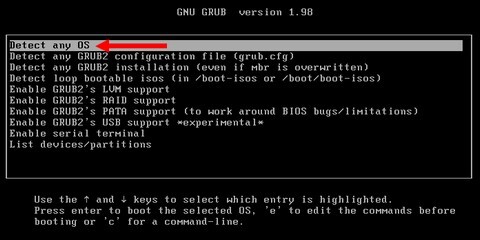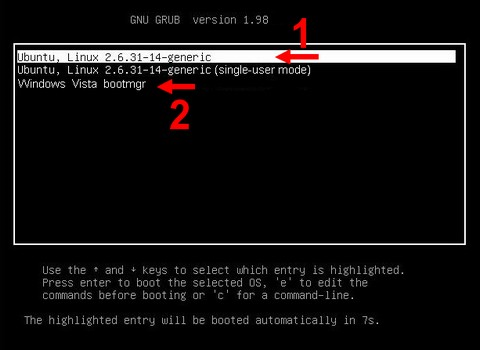Problemi di Avvio per Windows o Ubuntu

La scorretta disinstallazione di un Sistema Operativo, la manipolazione delle partizioni, un abbassamento di tensione e altri motivi ancora, possono causare la compromissione del Boot Manager, con la conseguenza che il computer non si avvia più. Vedremo come, con semplicità, possiamo risolvere il problema senza reinstallare il Sistema Operativo ...
Ripristinare il Boot Manager, per potere riavviare i sistemi operativi installati, non è difficile e vedremo vari modi per poterlo fare. Normalmente, per reinstallare il boot manager, basta essere in possesso del CD-DVD di installazione del Sistema Operativo ed eseguire le opportune operazioni. Ma non tutti hanno a disposizione il CD-DVD del Sistema Operativo installato o dei Sistemi Operativi installati. Pertanto, per prima cosa, utilizzeremo un metodo semplice (che io consiglio) funzionante sia con i sistemi Windows (XP - Vista -7), che con i sistemi Linux (Ubuntu, Debian, ecc..).
Super Grub Disk (Windows, Ubuntu, ecc..)
Questo metodo è quello da preferire, sia per semplicità sia perchè valido per molti sistemi operativi. Ecco come procedere:
Entrare dentro uno dei sistemi operativi installati
Scaricate l’immagine ISO di Super Grub Disk, super_grub2_disk_hybrid_2.00s2.iso
Scrivete l’immagine ISO, scaricata, in un CD-R di buona qualità ed alla velocità minima.
Inserite il CD di Super Grub Disk nel lettore, lasciatelo dentro e riavviate il computer. Se, al riavvio, non venisse letto il CD e quindi non venisse caricato Super Grub, allora dovete configurare il BIOS, impostando il lettore CD-DVD come prima periferica di boot (avvio).
Appena Super Grub viene caricato, apparirà la schermata sottostante:
Click per ingrandire
Scegliete la prima opzione (indicata con la feccia rossa), ossia Detect any OS (che significa: Rileva qualsiasi Sistema Operativo). Subito dopo apparirà la schermata che segue:
Click per ingrandire
con l’elenco dei Sistemi Operativi installati nel computer. L’esempio della figura riporta un computer con installati 3 Sistemi operativi:
Ubuntu 10.04
Windows 7
Windows XP (o Altre versioni di Windows)
Vi spiego meglio come funziona la cosa. Le prime due righe sono relative ad Ubuntu. La prima riga serve per entrare in Ubuntu in modalità normale. La seconda riga serve per entrare Ubuntu in Recovery Mode (Modalità di Recupero che si usa solo in presenza di problemi o per effettuare delle operazioni particolari). Quindi, se ad esempio, vi fossero stati installati due diverse versioni di Ubuntu, avremmo avuto 4 righe (2 righe per ogni versione di Ubuntu). Invece, la terza riga, rimanda al boot manager di Windows 7 (trovate scritto Windows Vista in quanto Windows 7, utilizza lo stesso boot manager di Vista). In definitiva, se volete entrare in Ubuntu, dovete scegliere la prima opzione (indicata con 1) e dare invio da tastiera. Se, invece, volete entrare in Windows, vi dovete spostare, con le freccette della tastiera, sulla terza riga (indicata con 2), che si evidenzierà, quindi basterà dare invio, da tastiera.
Nel caso sceglieste di entrare con Windows e, qualora, fosse installato anche XP (o altro sistema Windows), apparirebbe un'altra schermata che vi chiederebbe se entrare con Windows 7 (Seven) o con Windows XP. Nel caso, invece, aveste installato Ubuntu e solo un altro sistema Windows, allora, scegliendo la terza riga si avvierebbe direttamente Windows. In questo caso, se l'unico sistema Microsoft installato fosse Windows XP, nella terza riga trovereste scritto: Windows NT/2000/XP loader.
A questo punto siete in condizione di entrare in uno qualsiasi dei Sistemi Operativi installati nel computer.
Se avete solo una o più versioni di Windows
Se non avete Ubuntu installato, ma solo sistemi operativi Microsoft, entrate nella versione più recente di Windows, come indicato al precedente Passo 1. Ad esempio, se avete installato sia Windows XP, quanto Windows 7, dovete entrare in Windows 7. Ricordate che le versioni precedenti, normalmente, non riconoscono le versioni successive. Quindi se ripristinassimo le cose da XP e fossero presenti anche Vista o Seven, o uno di essi, questi non verrebbero sistemati. Mentre se sistemiamo il Boot Manager di Seven, automaticamente, qualora presente, verrebbe sistemato anche Windows XP.
Note riepilogative
Riscrivendo l'MBR da Windows, Ubuntu non verrà visto.
Reinstallando Grub da Ubuntu sarà visibile anche il boot manager di Windows, ma questo non sarà riscritto. Nel caso di compresenza di sistemi Linux insieme con più sistemi Windows, qualora il Boot Manager di Windows fosse rovinato, seppure Grub vi rimanderà ad esso, i diversi sistemi Windows potrebbero non essere accessibili. In questo caso bisogna reinstallare l'MBR da Windows e poi reinstallare Grub.
Nel caso di più sistemi Microsoft installati grazie ad EasyBCD è possibile riscrivere l'MBR di Windows, da uno qualsiasi dei sistemi Microsoft installati (XP, Vista, Seven), senza necessariamente accedere alla versione più recente di Windows installata.
Non sono presenti ancora recensioni.